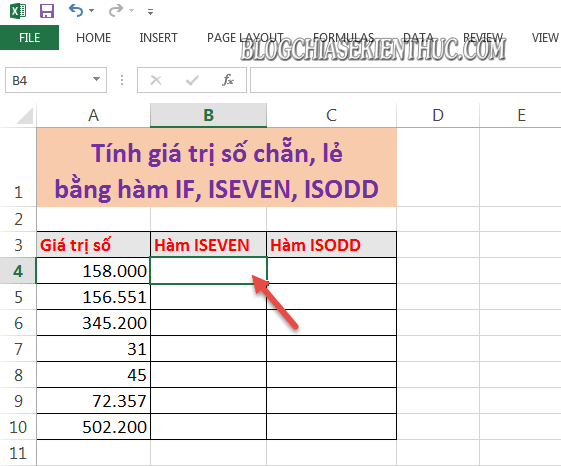Trong nghề nghiệp kế toán, xác định số chẵn và số lẻ trong bảng tính excel là một trong những yêu cầu công việc phổ biến. mục đích của nó là để tính toán các giá trị nâng cao và đặt các số liệu cần thiết trong bảng tính.
vâng, tất nhiên, việc nhận dạng các số chẵn và lẻ quá đơn giản đối với chúng tôi.
tuy nhiên, với những bảng tính excel dài với nhiều dữ liệu … cần xuất ra giá trị kết quả nhanh và chính xác thì việc phải thăm dò ý kiến từng biểu thức số để xác định giá trị chẵn và lẻ thì có vấn đề gì? cố lên các bạn.
Đó là lý do tại sao trong hướng dẫn sử dụng excel hôm nay, tôi sẽ chia sẻ với các bạn hai công thức hàm trong excel là iseven và isodd.
giúp chúng tôi nhận ra, nhanh chóng xác định các giá trị chẵn và lẻ trong bảng tính excel mà không phải mất quá nhiều thời gian tìm kiếm thông qua hàm control.si.
# 1. cách sử dụng các hàm if và iseven để tìm các số chẵn và lẻ trong bảng tính excel
+ bước 1: trước tiên bạn mở tệp excel bạn cần xử lý. tại đây, hãy nhấp vào hộp để xuất ra giá trị như hình dưới đây.
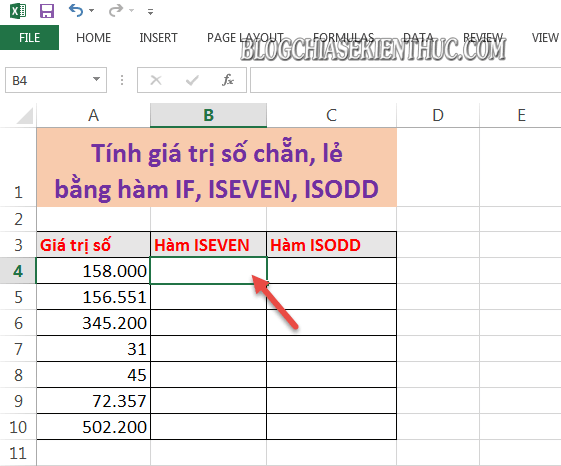
+ bước 2: sau đó bạn nhập công thức = if (isseven (value); ”số chẵn”; ”số lẻ”) . ở đâu:
- if (hàm có điều kiện).
- iseven (hàm tìm các số chẵn và lẻ).
- value (giá trị ô cần đếm).
- value true trả về một số chẵn.
- value false trả về một số lẻ.
= & gt; sau đó nhấn enter để thực thi.
Áp dụng vào ví dụ này, chúng ta nhận được hàm sau: = if (isseven (a4); “chẵn số”; “số lẻ”)
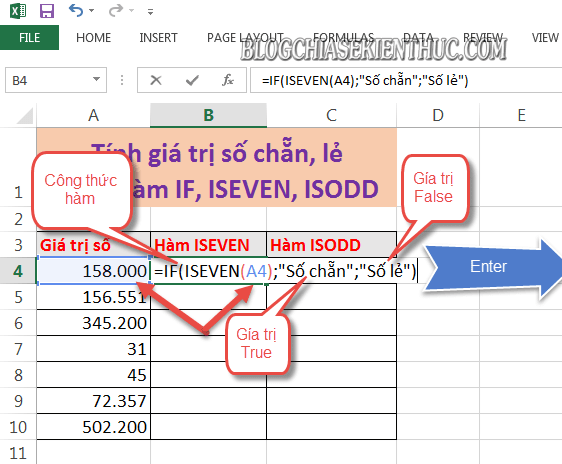
+ bước 3: để có kết quả như hình dưới đây. ở đây, giữ dấu cộng mỏng hơn trong ô công thức = & gt; sau đó hoàn thành danh sách.
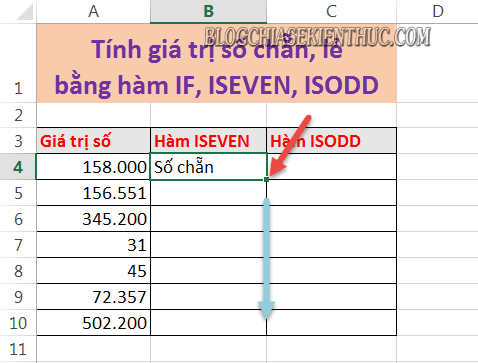
+ bước 4: và đây là kết quả, chỉ trong vài giây, bạn có thể xác định một trang tính dài gồm các giá trị chẵn và lẻ được phân tách bằng cách sử dụng hàm iseven.
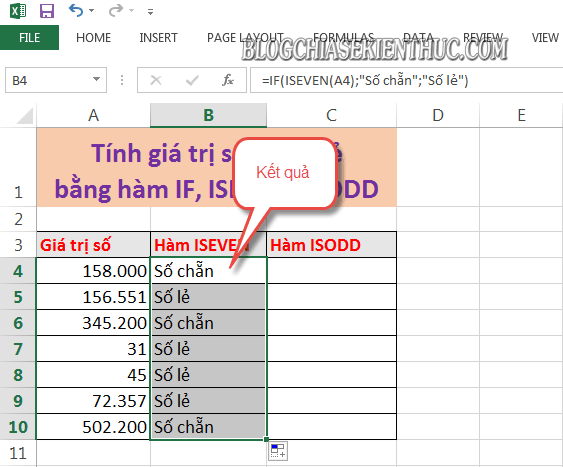
# 2. cách sử dụng các hàm if và isodd để tìm các giá trị chẵn và lẻ trong bảng tính
Hoàn toàn tương tự với hàm iseven, nhưng với hàm isodd, giá trị true sẽ trả về số lẻ và giá trị false sẽ trả về giá trị số chẵn, nó chỉ ngược lại với hàm iseven.
p>
cấu trúc của hàm isodd kết hợp với hàm if: = if (isodd (value); “số lẻ”; “số chẵn”)
Áp dụng cho ví dụ, chúng tôi nhận được: = si (isodd (a4); “số lẻ”; “số chẵn”)
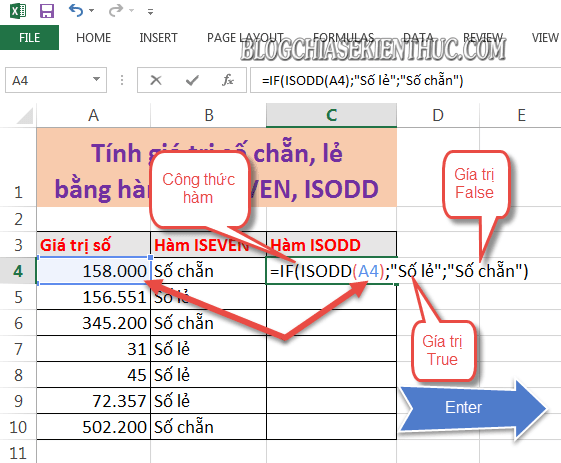
để có kết quả như hình. ở đây giữ dấu cộng mỏng hơn trong ô công thức = & gt; sau đó điền công thức vào trang tính.
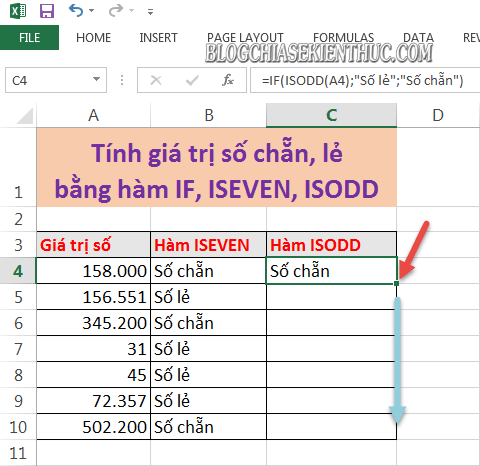
để nhận các giá trị tham số chẵn và lẻ cho toàn bộ bảng tính.
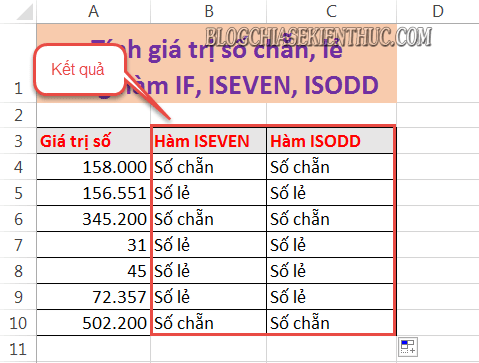
# 3. kết luận
Vậy là xong, tôi đã hướng dẫn chi tiết cho bạn hai cách để phát hiện số chẵn và lẻ trong bảng tính excel thông qua các hàm điều kiện if và iseven, isodd một cách rất dễ dàng.
Tại thời điểm này, bài viết về cách xác định số chẵn và lẻ trong excel bằng hàm iseven – isodd của tôi cũng xin tạm dừng. Tôi hy vọng thủ thuật này sẽ hữu ích cho bạn. chúc bạn thành công!
đọc thêm:
- cách tính tỷ lệ phần trăm trong excel, tính% trong excel
- [tuts] 2 cách chính xác nhất để xóa dấu tiếng việt trong excel
- 2 cách xóa dấu chấm trong dãy số trong tệp excel nhanh hơn
ctv: mức lương trung bình – blogchiasekienthuc.com